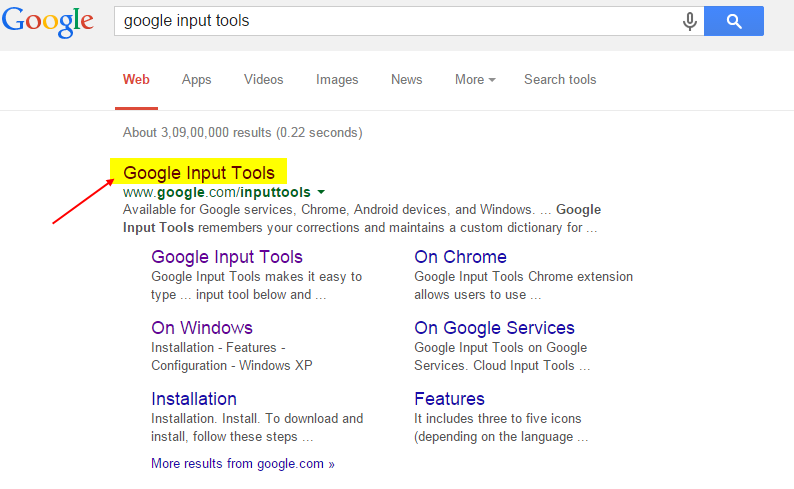क्या आप जानते है कि 3G और 4G में क्या अंतर है ?
हम लोग हमेशा GPRS ,EDGE ,3G और 4G के बारे में बात करते हैं !लेकिन इनमे फर्क क्या है ये बहुत कम लोग ही जानते हैं तो आईये आज इस पोस्ट के दवारा ये जानने कि कोशिश करें कि इनमे क्या फर्क है !
4G को फोर्थ जनरेशन या LTE यानी लॉन्ग टर्म इवॉल्यूशन टेक्नोलॉजी भी कहते हैं, इसमें 2G या 3G के मुकाबले कई गुना तेज़ 100 MBPS तक की ब्राउजिंग स्पीड मिलती है! 4G LTE टेक्नोलॉजी से यूजर एक हाई डेफिनेशन फिल्म को तीन मिनट से पांच मिनट में डाउनलोड कर सकते हैं। वहीं 3G पर अधिकतम स्पीड 10 MBPS तक जाती है, यानी आप जिस फिल्म को 4G पर तीन मिनट में डाउनलोड कर रहे थे, वहीं 3G पर कम से कम 30 मिनट लगते हैं। LTE के 2 वर्जन हैं, पहला है TD (टाइम डिवीजन) LTE और दूसरा FD (फ्रीक्वेंसी डिवीजन) LTE। भारत में TD LTE चलता है!
GPRS--इसे हम 2जी नेटवर्क भी कहते हैं, जिसमें बेसिक डाटा स्पीड 56 kbps तक होती है!
EDGE--इसका पूरा नाम Enhanced Data rates for GSM Evolution है ये टेक्नोलाजी 2 G से थोड़ी एडवांस है और इसमें 2 G के मुकाबले ज़यादा तेज़ी से डेटा ट्रान्सफर होता है ! EDGE नेटवर्क में डेटा लगभग 144 kbps कि स्पीड से ट्रान्सफर होता है !
3G--हमारे देश के कुछ ही सर्किल्स में 3G नेटवर्क है! 2जी के मुकाबले इसमें डाटा स्पीड 1 से 21 mbps तक होती है!
4G--4G में डिजिटल ब्रॉडबैंड पैकेट पर बहुत तेज रफ्तार से आउटपुट मिलता है! इसकी स्पीड 100 mbps से 1 gbps तक की हो सकती है! हालांकि अधिकतर कंपनियां अधिकतम 100 mbps तक की स्पीड का दावा कर रही हैं!
सिम 4G LTE सर्विसेस लेने के लिए यूजर को पुराने सिम की बजाय नया यूसिम कार्ड या USIM यानी यूनिवर्सल सब्सक्राइबर आइडेंटिफिकेशन मॉड्यूल में कनवर्ट करना होगा! USIM का मतलब है कि यूनिवर्सल सब्सक्राइबर आइडेंटिफिकेशन मॉड्यूल, जो कि करंट सिम से अलग होती है! इसमें एक इंटीग्रेटेड सर्किट होता है, जिसमें यूजर की इंटरनेशनल मोबाइल सब्सक्राइबर आइडेंटिटी स्टोर होती है! नॉर्मल सिम केवल 2जी या 3जी नेटवर्क को सपोर्ट करता है, जबकि यूसिम 2जी, 3जी और 4जी नेटवर्क को सपोर्ट करता है! एक नॉर्मल सिम की मेमोरी 64 KB होती है, वहीं USIM की मेमोरी 128 KB होती है! हमारे देश में अभी 4G नेटवर्क पर वॉयस सर्विस कि सुविधा उपलब्ध नहीं है यानि 4G का इस्तेमाल सिर्फ इंटरनेट के लिए ही किया जा सकता है !
अगर आप 4G डिवाइस खरीदने के बारे में सोच रहें हैं तो पहले ये पता कर लें कि आप के सर्किल में कौन सा नेटवर्क है TD या FD क्यों कि अगर आप ने ऐसा डिवाइस खरीद लिया जो TD को सपोर्ट करता है और आप के सर्किल में FD नेटवर्क है तो आप का डिवाइस काम नहीं करेगा !कई 4G डिवाइस दोनों नेटवर्क पर काम करते हैं उदाहरण के लिए iphone5 सिर्फ FD पर काम करता है जबकि iphone5C और iphone5S दोनों TD और FD नेटवर्क को सपोर्ट करता है ! इस लिए 4G डिवाइस बहुत सोच समझ के खरीदें वैसे आने वाले वक़्त में ऐसे डिवाइस आयेंगे जो दोनों नेटवर्क को सपोर्ट करेंगे